Sound Bar Quick Guide
Łączenie ze smartfonem przez Wi-Fi
Aplikacja LG Sound Bar umożliwia łączenie urządzenia do sieci i sterowanie nim.
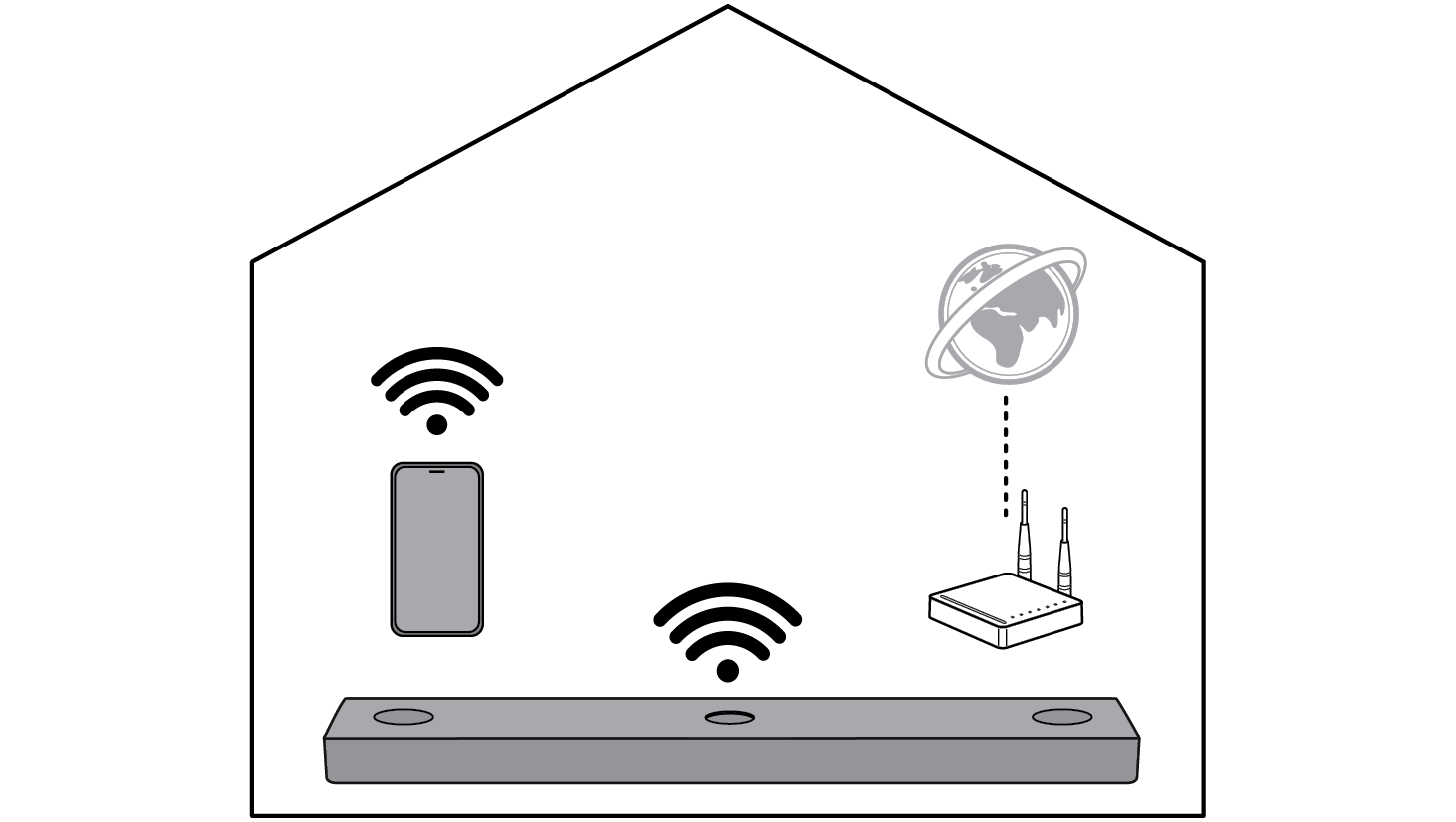

Najpierw sprawdź następujące punkty.
- Czy masz router bezprzewodowy?
- Aby połączyć swój smartfon z produktem za pośrednictwem sieci Wi-Fi, należy posiadać router bezprzewodowy podłączony do Internetu.
- Upewnij się, że oba urządzenia połączone są z tą samą siecią Wi-Fi.
- W przypadku słabego sygnału routera sieci bezprzewodowej, połączenie może nie być możliwe. Ustaw router bliżej listwy dźwiękowej lub odsuń go od ewentualnych przeszkód.
- Czy w smartfonie włączona jest funkcja Bluetooth?
- Włącz funkcję Bluetooth w smartfonie.
- Jeśli funkcja Bluetooth jest włączona, możesz z łatwością połączyć się z Wi-Fi. Jeśli funkcja Bluetooth jest wyłączona, urządzenie może nie być zarejestrowane w aplikacji LG Sound Bar.
- Aplikacja LG Sound Bar dostępna jest w niżej wymienionych wersjach.
- System Android™: Wersja 6.0 lub wyższa
- System iOS: Wersja 12 lub wyższa
- Minimalne obsługiwane wersje dla każdego systemu operacyjnego mogą się w przyszłości zmieniać.
Instalowanie aplikacji
Zainstaluj aplikację LG Sound Bar w telefonie. Aby zainstalować aplikację LG Sound Bar, możesz zeskanować kod QR za pomocą aplikacji do skanowania kodów QR albo pobrać ją ze Google Play albo App Store.
Pobieranie za pomocą kodu QR
- a Zeskanuj poniższy kod QR za pomocą aplikacji do skanowania kodów QR.
- b Nastąpi przekierowanie do strony, z której można pobrać aplikację LG Sound Bar. Dotknij aplikacji, aby ją zainstalować.

(Telefon z systemem Android)

(iPhone)

Pobieranie ze Google Play albo App Store
Przejdź do Google Play albo App Store w smartfonie i wyszukaj aplikacji LG Sound Bar, aby ją zainstalować.
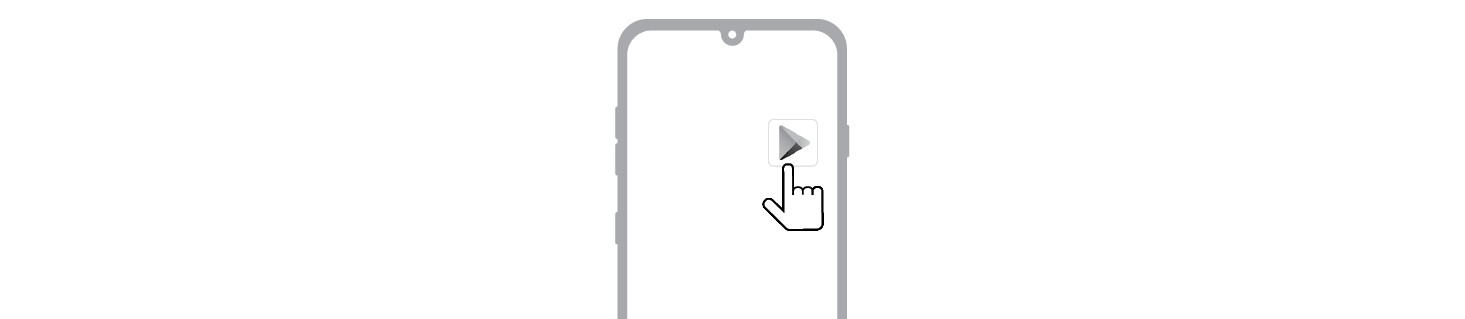
(Telefon z systemem Android™)
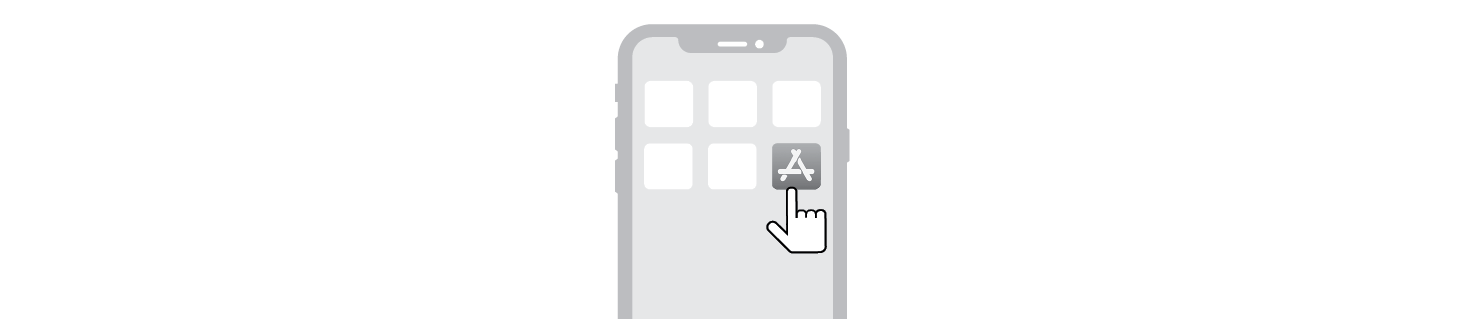
(iPhone)

|
|
|
|
|
Łączenie ze smartfonem za pomocą aplikacji LG Sound Bar
Do korzystania z usług sieciowych wymagane jest połączenie urządzenia ze smartfonem przez Wi-Fi w aplikacji LG Sound Bar.
Sposób instalacji aplikacji różni się w zależności od smartfonu.
- a Wyszukaj i dotknij aplikacji LG Sound Bar zainstalowanej na smartfonie.
- b Postępuj zgodnie z poleceniami aplikacji LG Sound Bar. Konieczne będzie udzielenie zgody na warunki świadczenia usług, przewodnik ekranowy Chromecast oraz ustawienia zezwolenia na dostęp do lokalizacji. Włącz Wi-Fi i Bluetooth.
- c Wybierz urządzenie, z którym chcesz się połączyć. Niniejsze urządzenie oznaczone będzie jako „LG_Speaker_S80QR_XXXX”.
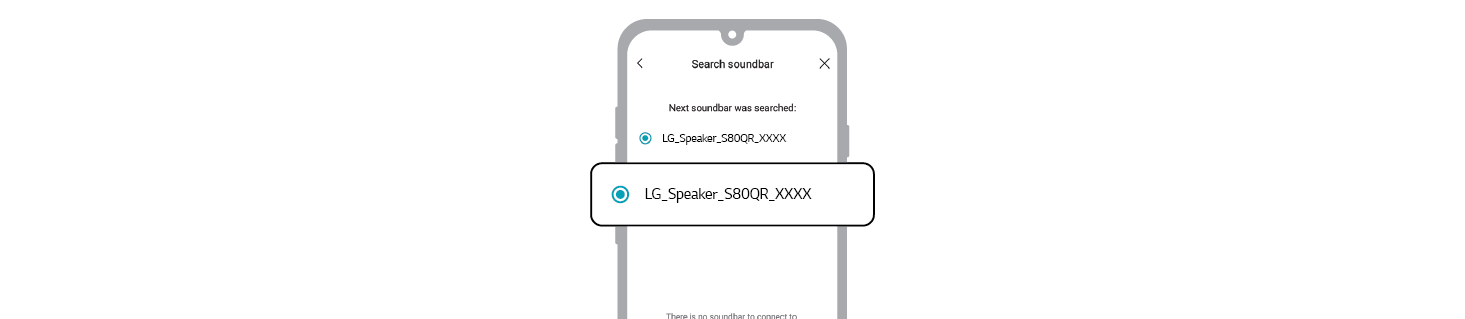

- d Wybierz sieć Wi-Fi i wprowadź hasło.
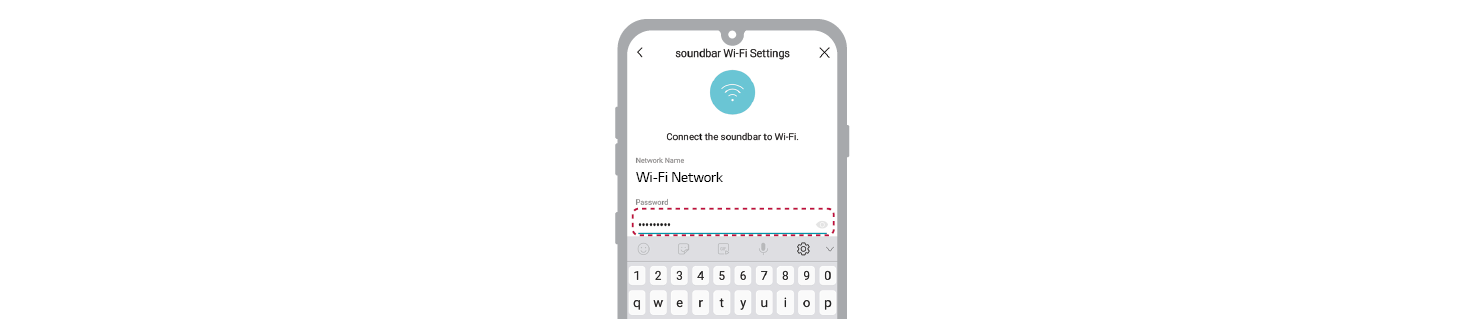

- e Po zakończeniu łączenia urządzenia za pomocą aplikacji LG Sound Bar, na wyświetlaczu statusu urządzenia wyświetlony zostanie komunikat „CONNECTED” (POŁĄCZONO).
|
|
|
|
|




